はじめに
皆さんこんばんは!サトシです。
富士フイルムユーザーの方向けに、僕なりのカメラの設定方法を伝授します!
今回は
ぜひ最後までお付き合いください。
僕が使用しているカメラは「X-T30 II」です。
今回登場する画像はすべてX-T30 IIですが、他のカメラでも似たような設定画面だと思いますので参考にしてみてください。
富士フイルムカメラの特徴
富士フイルムのカメラはカスタム登録といって、自分好みにカスタマイズした設定を登録(保存)し、いつでも呼び出す事ができます。
こういった機能は他メーカーのカメラでもありますが、富士フイルムではなんと7つも登録しておくことができます!
(ちなみにソニーα7IIIは2つです。)
では実際にカスタム登録をしてみましょう!
①設定をカスタマイズする
まず、登録したいものを設定していきます。
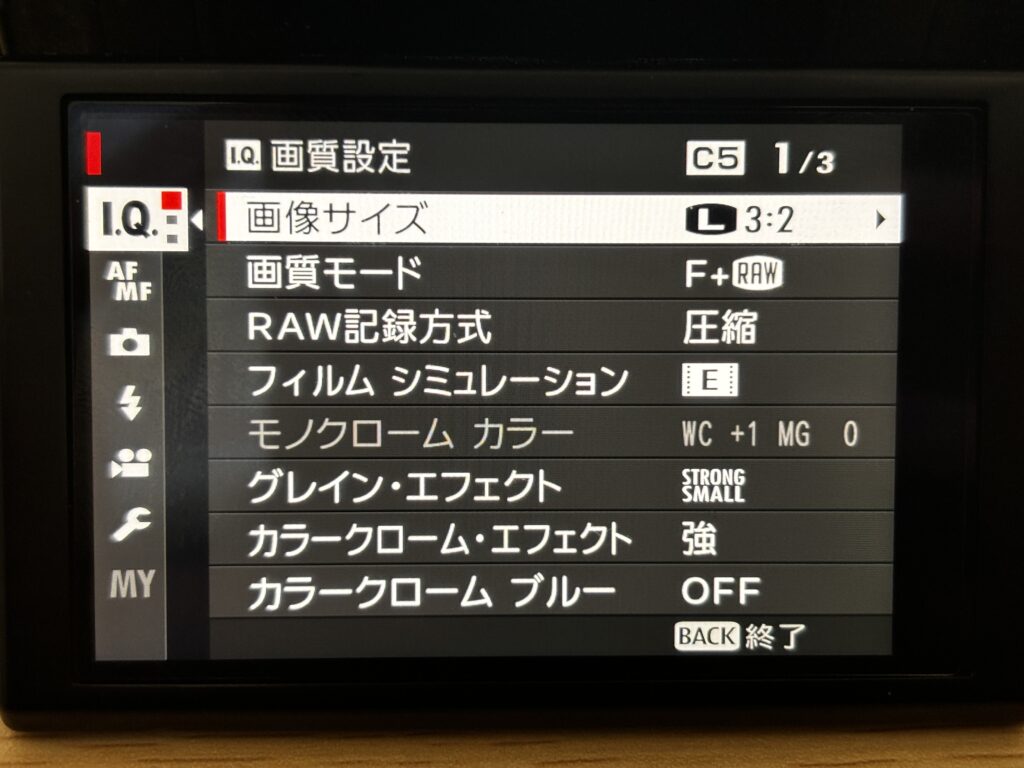
基本的にはすべての設定を保存しておくことができます。
僕はFUJI X WEEKLYのフィルムシミュレーションを設定して保存しています。
ブログでも紹介していますので、この設定も試してみてください。
②カスタム登録する
お好みの設定ができたら次は登録です。
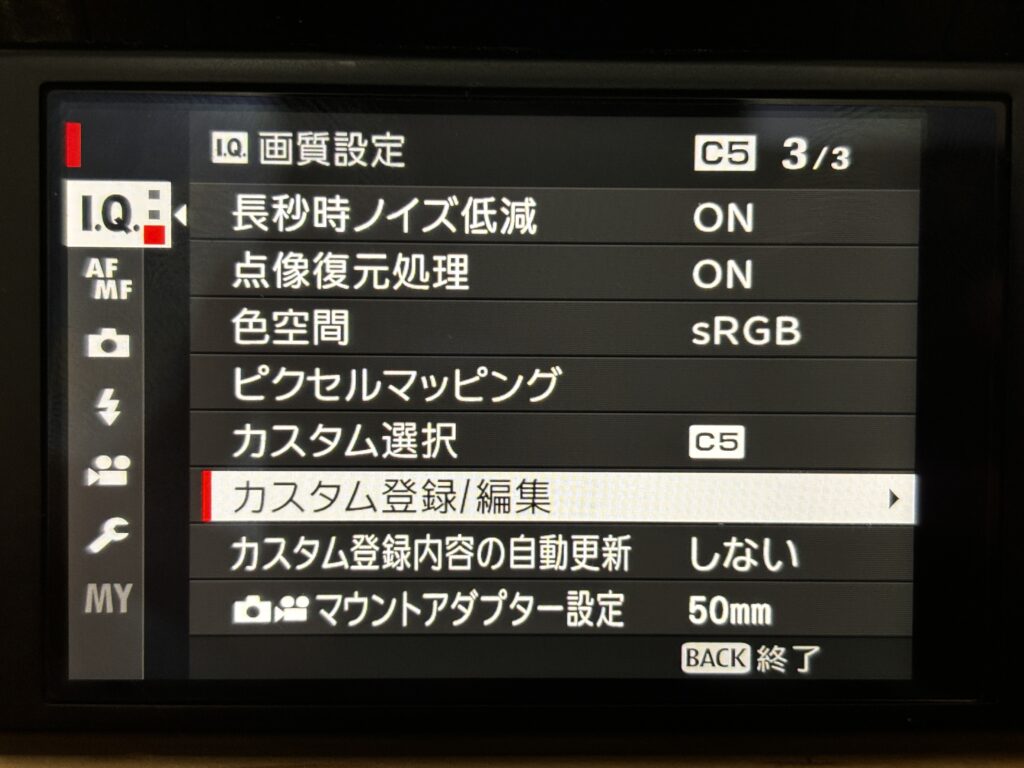
設定の中に「カスタム登録/編集」の項目があります。
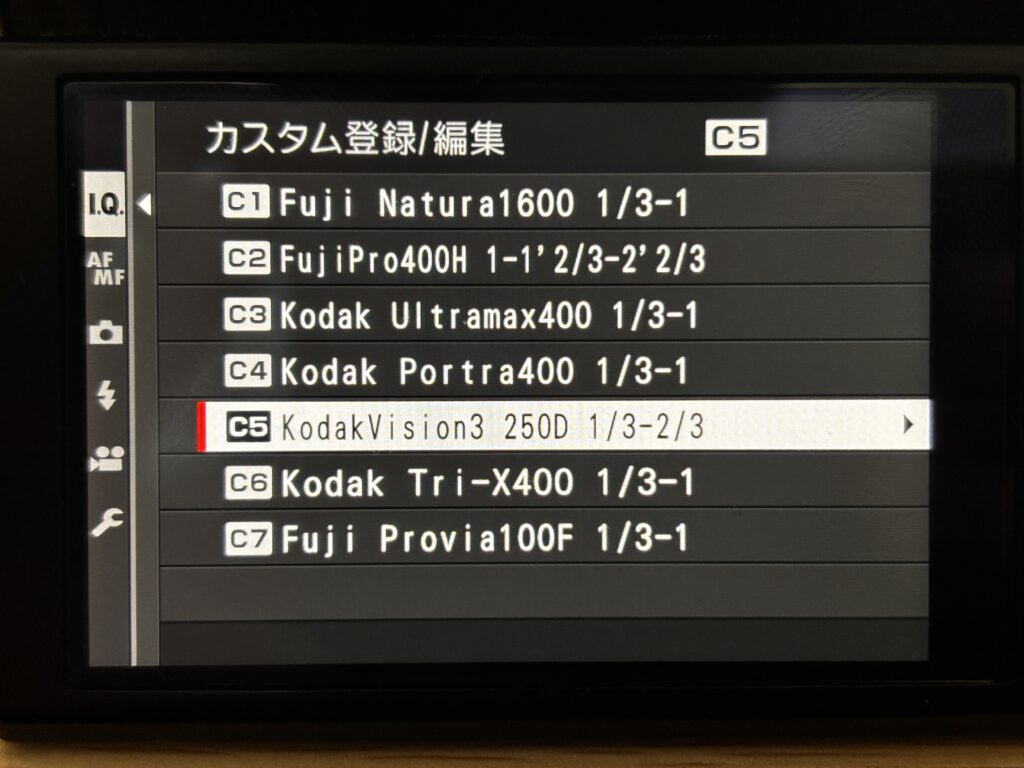
登録したい番号を選んで「設定を登録」で完了です。
僕はフィルムシミュレーションの名前の後に露出補正を記載しています。
例えば、C5のフィルムシミュレーションにしたときは、露出補正を+1/3~+2/3を目安に撮影しています。
カスタムを変更しても名称で判断できるので便利です。
僕の場合は、シャッタースピードもISO感度もAUTOで撮影することが多いので、 カスタムを変更し、露出補正ダイヤルをカスタム名の通り変更して終了です。
まとめ
いかがだったでしょうか?
FUJI X WEEKLYのフィルムシミュレーションのように設定が細かくても、カスタム登録することで簡単に呼び出すことができます。
しかも、富士フイルムのカメラは登録できるカスタム数が7つと多いので色々なカスタムを気軽に試しやすいです!
皆さんも是非、色々試してみてくださいね!
ではまた!




コメント